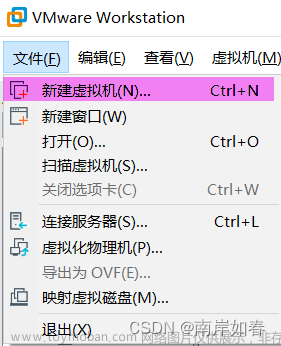这里安装的valgrind版本是3.19.0
下载安装包
在选定的目录下打开终端,输入以下指令
wget https://sourceware.org/pub/valgrind/valgrind-3.19.0.tar.bz2
直至下载完成
解压安装包
输入下面指令解压安装包
tar -xvf valgrind-3.19.0.tar.bz2.tar.bz2
注:
先前在输入指令
tar -jxvf valgrind-3.19.0.tar.bz2.tar.bz2
会出现如下错误,目前尚未解决,但得知-xvf可以自动检测格式进行解压后,果断采用-xvf进行解压
而下载安装包
curl -O http://valgrind.org/downloads/valgrind-3.6.1.tar.bz2
使用命令行查看文件类型时,显示不为bz2型压缩文件,格式不对
file valgrind-3.6.1.tar.bz2
进入目录
cd valgrind-3.19.0/
配置编译环境
输入文章来源:https://www.toymoban.com/news/detail-672110.html
./configure
configure操作检测系统环境并根据系统环境配置编译环境,生成一个可用的Makefile文件
编译
输入
make
安装
编译完成后,输入指令进行安装文章来源地址https://www.toymoban.com/news/detail-672110.html
sudo make install
到了这里,关于一生一芯9——ubuntu22.04安装valgrind的文章就介绍完了。如果您还想了解更多内容,请在右上角搜索TOY模板网以前的文章或继续浏览下面的相关文章,希望大家以后多多支持TOY模板网!